Es izmantoju Verizon savienojumu ar savu iPhone — galveno tālruni darbam un personīgajiem zvaniem.
Ceļojot sava darba ietvaros, man bija jāapstājas vietā, kur šūnu pārklājums nebija tik liels, taču man joprojām bija divi bāri.
Es atvēru tālruņa lietotni un mēģināju piezvanīt, lai ziņotu par savu statusu, taču, nospiežot Zvanīt, ekrānā parādījās ziņojums.
Tajā teikts, ka Verizon ir bloķējis manu tālruni no LTE zvanu veikšanas, taču tas man nedeva nekādu norādi, kāpēc.
Es nolēmu pārbaudīt, vai man ir piekļuve internetam, un, par laimi, es to darīju, un izmantoju internetu, lai novērstu šo problēmu.
Es mēģināju meklēt plašāku informāciju par šo problēmu, apmeklējot Verizon atbalsta vietni un lietotāju forumus, kur šī problēma ir diezgan izplatīta forumu lietotāju vidū.
Izmantojot iegūto informāciju, es varēju novērst problēmu ar tālruni un veiksmīgi saņemt zvanu.
Tā kā biju dokumentējis visu, ko mēģināju, es nolēmu pēc pārnākšanas mājās izveidot ceļvedi, lai jūs varētu arī salabot tālruni, kad Verizon bloķēs LTE zvanus.
Ja atklājat, ka Verizon jūsu kontam ir izslēdzis LTE, atveriet tālruņa iestatījumus un pārbaudiet, vai LTE ir ieslēgts. Varat arī mēģināt restartēt tālruni vai pāriet uz apgabalu ar labāku mobilo sakaru pārklājumu, ja tas nedarbojas.
Lasiet tālāk, lai uzzinātu, kāpēc, iespējams, esat saskāries ar šo brīdinājumu un kā pēc iespējas ātrāk atjaunot tālruni LTE.
Kāpēc Verizon manā kontā ir izslēgusi LTE zvanus?


Tāpat kā uz katru pakalpojumu sniedzēju jebkurā nozarē, uz Verizon sniegtajiem pakalpojumiem attiecas noteikti noteikumi, piemēram, savlaicīga nodevu samaksa, savienojuma neizmantošana nelikumīgām darbībām, piemēram, pirātismam, un citi.
Ja viņi konstatē, ka esat pārkāpis viņu noteikumus un nosacījumus, viņi var jums atteikt pakalpojumu.
Taču iespēja, ka tas notiks, ir diezgan zema, un, ja esat informēts par savām nodevām un ievērosit likumu, jums viss būs kārtībā.
Ja saņemat šo ziņojumu un neatbilstat nevienam no iepriekš apspriestajiem nosacījumiem, tas varētu būt noticis Verizon tīklu kļūdas dēļ.
Esmu redzējis, ka tas notiek, atrodoties apgabalā, kur Verizon nav pieejams labs mobilo sakaru pārklājums, un ir zināms, ka tas notiek, kad tālrunis zaudē signālu uz Verizon torņiem.
Dažreiz jūs zaudēsiet piekļuvi arī savam personīgajam tīklājam, taču, novēršot galveno problēmu, tiks novērsta arī tīklāja problēma.
Es runāšu par dažiem labojumiem, kurus varat izmēģināt nākamajās sadaļās, lai palīdzētu jums atrisināt problēmu dažu sekunžu laikā.
Pārvietojieties uz zonu ar labāku signālu
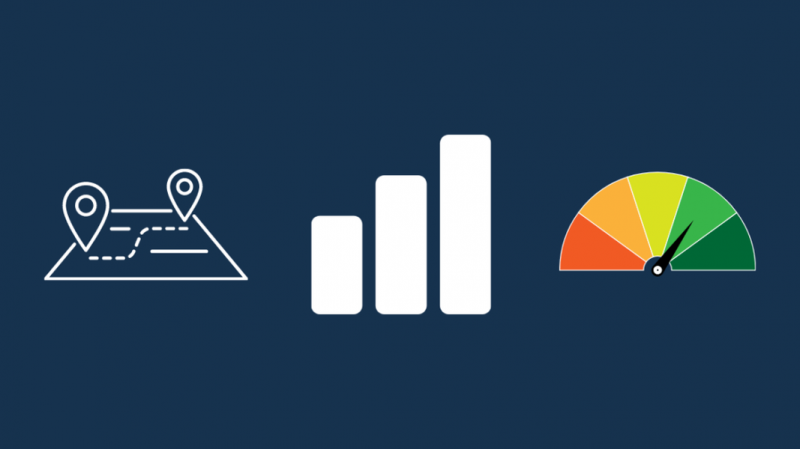
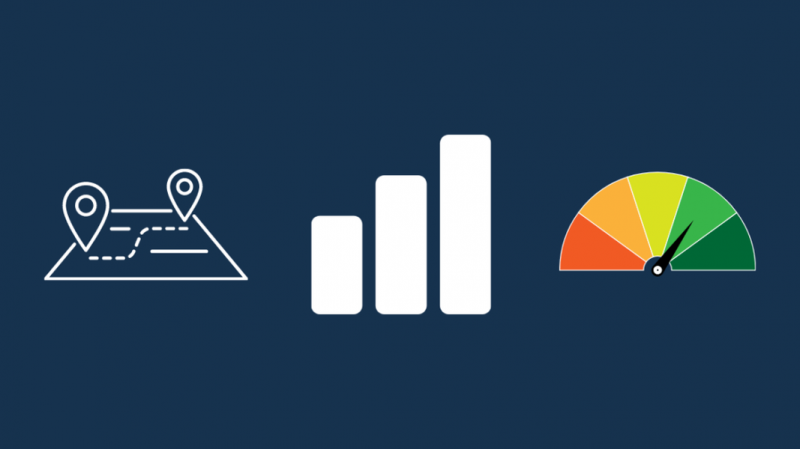
Manā gadījumā ziņojums pārstāja parādīties, tiklīdz es atrados apgabalā ar labāku pārklājumu.
Mēģiniet to izdarīt ar tālruni; varat mēģināt pārcelties uz vairāk apdzīvotu vietu vai kaut kur, kur ir pastāvīgāka cilvēku klātbūtne.
Nestāviet lielu radio torņu tuvumā, jo šie viļņi var traucēt mobilā tīkla signāliem, kā rezultātā tālrunis zaudē signālu.
iPhone tālruņos ir utilīta Field Test, kas ļauj redzēt, cik spēcīgs ir signāls līdz tuvākajam tornim.
Lai izmantotu lauka testu:
- Tālrunī ieslēdziet Wi-Fi.
- Atveriet lietotni Tālrunis.
- Zvanīt *3001#12345#*
- Zvaniet uz numuru.
Ja jums ir iOS 11–13, veiciet tālāk norādītās darbības.
- Izvēlieties LTE ekrānā Field Test.
- Izvēlieties Serving Cell Meas > rsrp0 .
- Pārbaudiet dBm rādījumu; jo mazāks skaitlis, jo labāks signāla stiprums.
Operētājsistēmā iOS 14 vai jaunākā versijā veiciet tālāk norādītās darbības.
- Režīms nekavējoties novirzīs jūs uz galveno informācijas paneli, kad sastādīsit numuru.
- Jūs varēsiet redzēt signāla stiprumu līdz tuvākajam mobilo sakaru tornim.
- Pārbaudiet dBm rādījumus; jo mazāks skaitlis, jo labāk.
Pārvietojieties, skatiet, kā uzlabojas signāla stiprums, un pārejiet uz vietu ar labāku uztveršanu.
Pēc tam pārbaudiet, vai varat vēlreiz veikt zvanus.
Pārbaudiet, vai varat izmantot datus


Daži cilvēki bija ziņojuši, ka viņi joprojām var izmantot datus, kad saņēma šo ziņojumu, un bija atspējotas tikai viņu zvanīšanas funkcijas.
Pārbaudiet, vai varat izveidot savienojumu ar internetu, izmantojot mobilos datus; Ja tas tā ir, problēma varētu būt saistīta ar Verizon sistēmām, nevis ar jūsu kontu.
Ja varat piekļūt datiem, sazinieties ar Verizon atbalsta dienestu lai redzētu, kāda ir problēma.
Laipni lūdzam izmēģināt pārējos šajā rokasgrāmatā sniegtos labojumus, pat ja jūsu datu savienojums joprojām darbojas.
Iespējot LTE
iOS ļauj tālrunī izslēgt LTE funkcijas, pielāgojot iestatījumus, un, ja LTE ir šādā veidā izslēgts, varat saņemt ziņojumu, ka LTE tālrunī ir atspējota.
Lai atkārtoti iespējotu LTE:
- Atveriet lietotni Iestatījumi.
- Dodieties uz Mobilais > Mobilie dati .
- Ieslēdziet LTE.
Kad esat ieslēdzis LTE, atveriet lietotni Tālrunis un mēģiniet sastādīt numuru, lai redzētu, vai pakalpojumi ir atbloķēti.
Pārbaudiet nodevas savā kontā
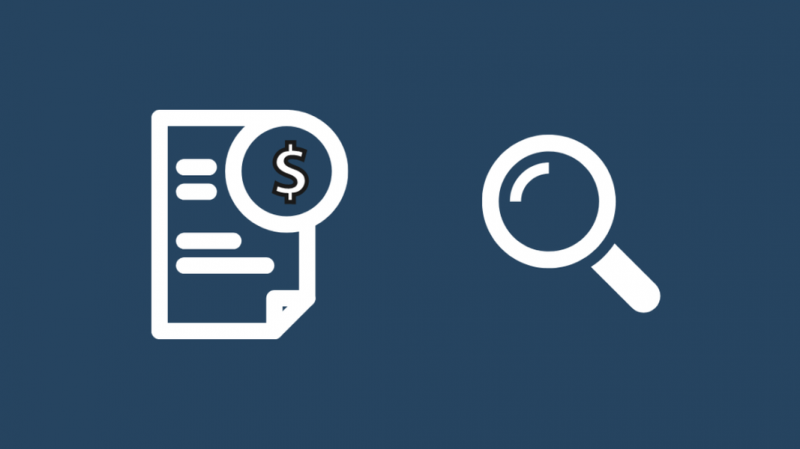
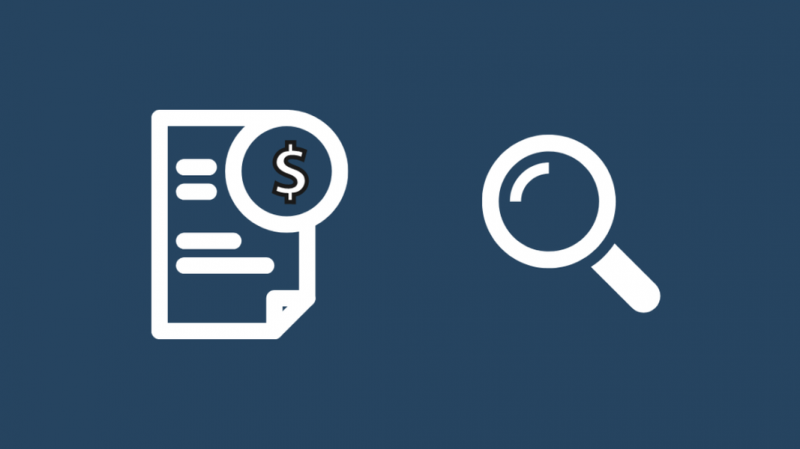
Ja kādā no jūsu līnijām kādas nodevas tika atstātas neapmaksātas pārāk ilgi, iespējams, tās būs jāsamaksā, cik drīz vien iespējams.
Verizon pakalpojumu sniegšanas noteikumi ļauj viņiem liegt jums pakalpojumu, ja jūs nemaksājat par viņu pakalpojumiem.
Parasti viņi pārliecinās, ka zināt, ka jūsu kontā ir nodevas, taču, ja šķiet, ka nekad nesaņemat viņu brīdinājumus, noteikti pārbaudiet savu kontu.
Piesakieties Verizon un dodieties uz sadaļu Norēķini; jums vajadzētu redzēt sadalītu rēķinu, kurā ir norādītas izmaksas par rindu un to, kāpēc jums par tām tiek iekasēta maksa.
Samaksājiet nodevas un restartējiet tālruni, lai redzētu, vai problēma ir atrisināta.
Atiestatīt tīkla iestatījumus
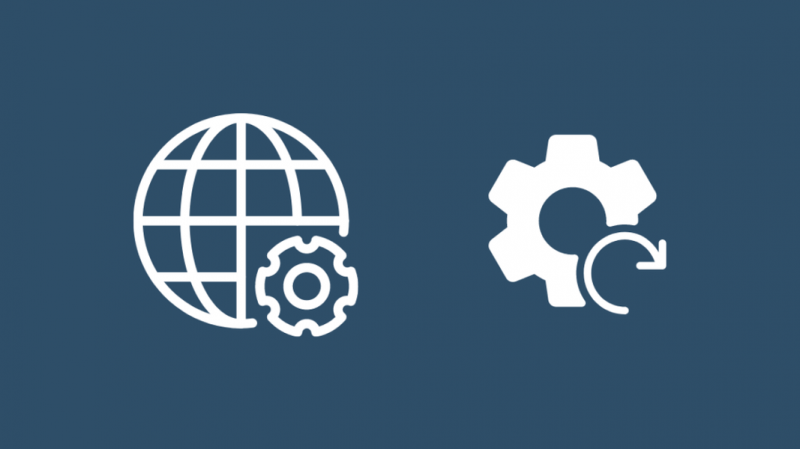
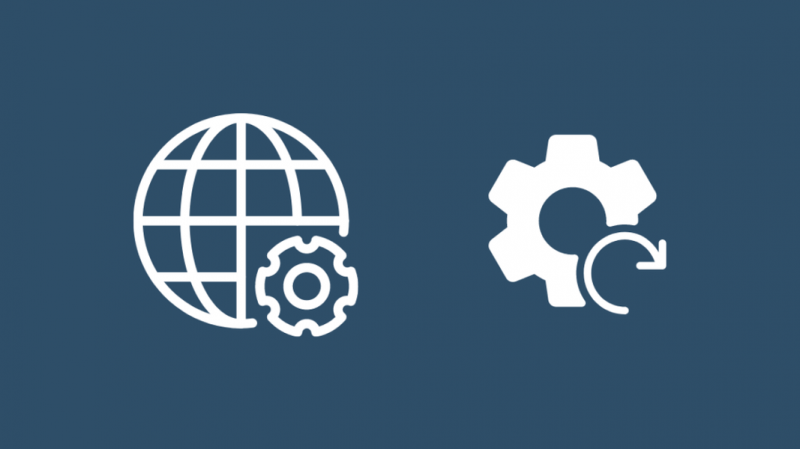
iOS arī ļauj atiestatīt tīkla iestatījumus uz noklusējuma vērtībām, kad pirmo reizi ieslēdzat tālruni.
Tādējādi tālrunis netiks atvienots no tīkla, taču tiks atiestatīti tikai tie tīkla iestatījumi, kurus varat mainīt tālrunī.
Lai atiestatītu tīkla iestatījumus:
- Atveriet Iestatījumi lietotne.
- Dodieties uz Ģenerālis > Par .
- Izvēlieties Atiestatīt .
- Krāns Atiestatīt tīkla iestatījumus.
Pēc iestatījumu atiestatīšanas mēģiniet zvanīt vēlreiz un pārbaudīt, vai Verizon nav atbloķējis jūs savā tīklā.
Pārinstalējiet SIM karti
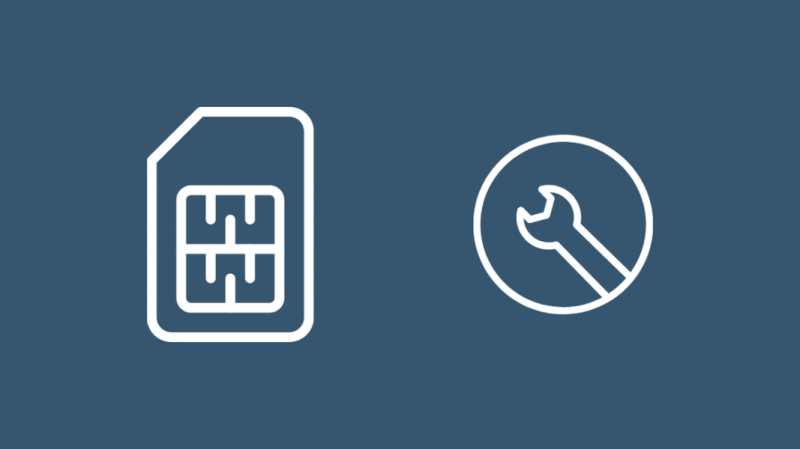
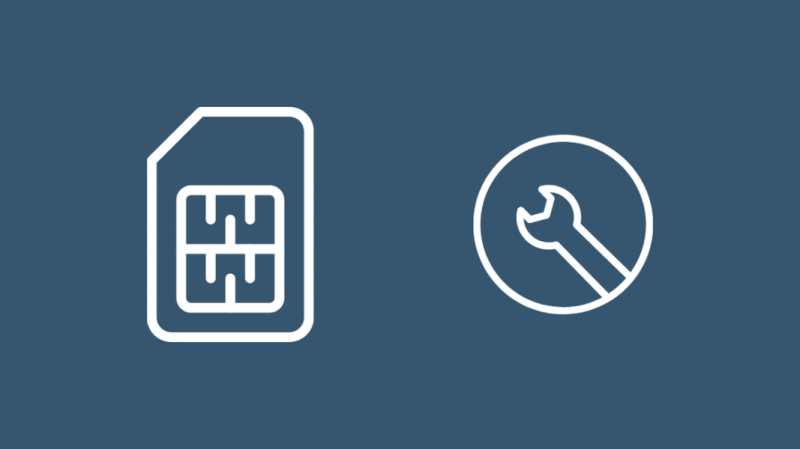
Dažreiz SIM kartes izņemšana un atkārtota ievietošana darbojas, un ir iespējota piekļuve Verizon LTE tīklam.
To darot, jūsu savienojuma un autentifikācijas dati, ko izmantojat, lai izveidotu savienojumu ar Verizon tīklu, tiks pārkonfigurēti, un būs iespēja novērst problēmu.
Pirmkārt, jums būs jāatrod, kur atrodas tālruņa SIM kartes slots.
- Visiem iPhone 13 un 12 modeļiem slots ir atrodams kreisajā pusē.
- Visiem iPhone modeļiem no iPhone 5 līdz 8 un SE, slots ir atrodams labajā pusē.
Lai izņemtu un ievietotu SIM karti:
- Izmantojiet papīra saspraudi vai SIM izstumšanas rīku, lai atvērtu paliktni, iespiežot to mazajā caurumā sānos.
- Izvelciet paplāti.
- Izņemiet SIM karti.
- Uzgaidiet vismaz 1 minūti, pirms ievietojat SIM karti atpakaļ paliktnī. Izmantojiet kartes iegriezumu, lai palīdzētu jums pareizi orientēties.
- Ievietojiet paliktni atpakaļ tālrunī.
Mēģiniet veikt zvanu vēlreiz, lai redzētu, vai Verizon ir atkārtoti iespējojis zvanus jūsu tālrunī.
Restartējiet tālruni
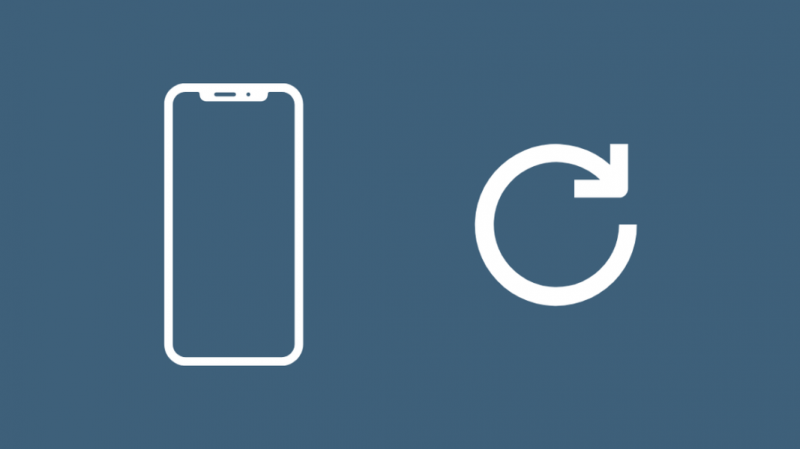
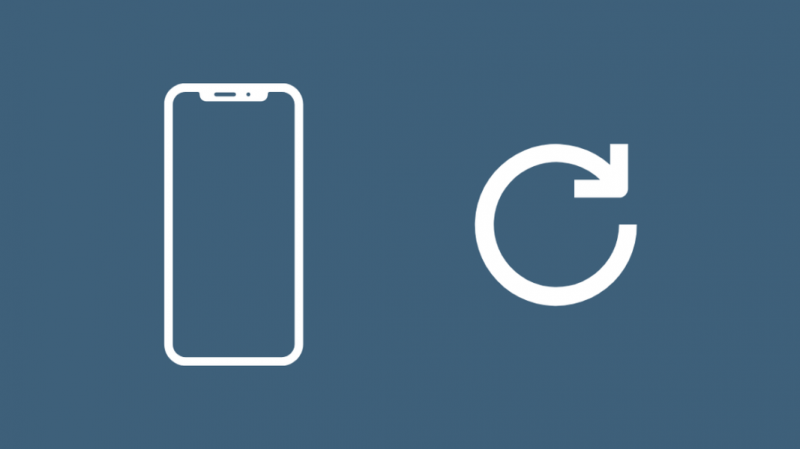
Restartējot tālruni, tiek veikta tālruņa programmatūras un aparatūras mīksta atiestatīšana, un ir zināms, ka tas jau iepriekš novērš līdzīgas SIM kartes problēmas.
Ir vērts izmēģināt, jo tālruņa restartēšana prasīs tikai dažas sekundes.
Lai restartētu savu iPhone X, 11, 12
- Nospiediet un turiet skaļuma taustiņu + un sānu pogu.
- Izslēdziet tālruni ar slīdni.
- Atkal ieslēdziet tālruni, nospiežot un turot barošanas pogu labajā pusē.
iPhone SE (2. paaudze), 8, 7 vai 6
- Nospiediet un turiet sānu pogu.
- Izslēdziet tālruni ar slīdni.
- Atkal ieslēdziet tālruni, nospiežot un turot barošanas pogu labajā pusē.
iPhone SE (1. paaudze), 5 un vecākas versijas
- Nospiediet un turiet augšējo pogu.
- Izslēdziet tālruni ar slīdni.
- Ieslēdziet tālruni, nospiežot un turot barošanas pogu augšpusē.
Mēģiniet piezvanīt pēc tālruņa restartēšanas, lai pārbaudītu, vai Verizon ir atjaunojis jūs savos pakalpojumos.
Sazinieties ar Verizon
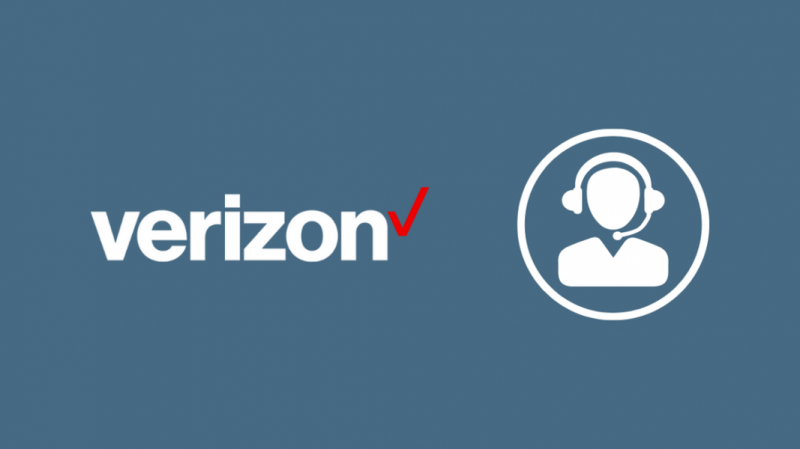
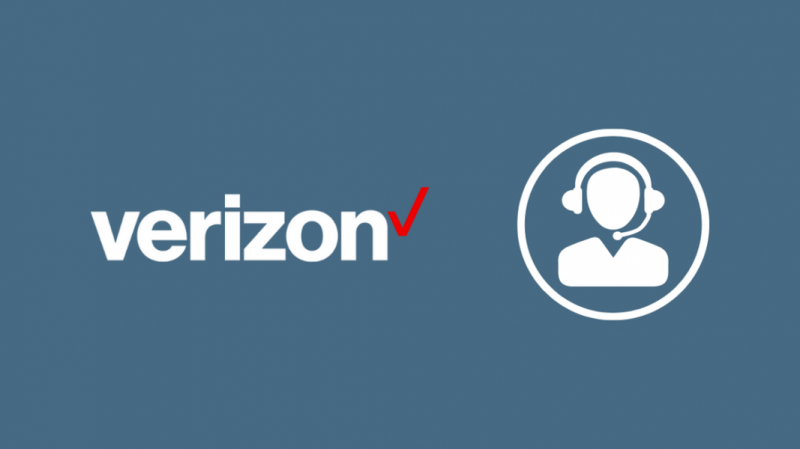
Ja neviena no šīm problēmu novēršanas darbībām jums nepalīdz vai vēlaties palīdzību saistībā ar kādu no darbībām, par kurām es runāju, lūdzu, sazinieties ar Verizon klientu atbalsta dienestu .
Viņiem ir jāspēj noskaidrot gandrīz visas problēmas ar jūsu ierīci vai SIM karti, un, ja viņi nevar to novērst pa tālruni, varat to nogādāt Verizon veikals vai pilnvarots mazumtirgotājs .
Pēdējās domas
Savā šīs kļūdas atbalsta lapā Verizon norāda, ka nevar mainīt nevienu iestatījumu jūsu tālrunī vai kontā.
Lai gan tā ir taisnība, viņi joprojām var kontrolēt jūsu piekļuvi savā pusē.
Bet tas ir tikai gadījums; tad viņi uzzina, ka neesat bijis informēts par maksājumiem vai arī izmantojāt viņu datu savienojumu pirātismam un straumēm.
Ja tiek parādīta LTE bloķēta kļūda, ne tikai zvanot vai izmantojot datu savienojumu, mēģiniet sūtīt arī īsziņas.
Ja saņemat a Ziņojums nav nosūtīts Nederīga galamērķa adrese kļūdu, pārbaudiet sava konta kredītu un, ja nepieciešams, pievienojiet vairāk.
Jums var patikt arī lasīšana
- Vai es varu izmantot Verizon tālruni ar Straight Talk plānu? Uz jūsu jautājumiem ir atbildēts!
- 4 veidi, kā atcelt Verizon aktivizācijas maksu
- Visas Verizon shēmas ir aizņemtas: kā to novērst
- Verizon Message+ dublējums: kā to iestatīt un lietot
- Kā dažās sekundēs iestatīt personīgo tīklāju pakalpojumā Verizon
bieži uzdotie jautājumi
Kā atkal ieslēgt LTE zvanus?
Lai iPhone tālrunī atkal ieslēgtu LTE zvanus, atveriet izvēlni Iestatījumi.
Sadaļā Cellular atveriet sadaļu Mobilie dati un ieslēdziet LTE.
Kas notiek, kad savā iPhone izslēdzat LTE?
Ja savā iPhone tālrunī izslēgsit LTE, tas sāks izmantot lēnākus savienojuma veidus, piemēram, 3G vai 2G atkarībā no tālruņa pārklājuma attiecīgajā brīdī.
Kāpēc tiek parādīts LTE, kad ir izveidots savienojums ar Wi-Fi?
Kad savienojums ir izveidots ar Wi-Fi, jāparādās LTE, lai paziņotu, ka savienojums ir ieslēgts.
Ja jau esat izveidojis savienojumu ar Wi-Fi un neredzat nekādus brīdinājumus par Wi-Fi, jūs izmantojat Wi-Fi savienojumu, nevis mobilos datus.
Tas ir labi, ja LTE tiek parādīts, kad ir izveidots savienojums ar Wi-Fi.
Vai LTE nozīmē, ka izmantojat datus?
Ja tālruņa augšējā joslā redzat LTE, tas nozīmē tikai to, ka tālrunis ir savienots ar jūsu mobilo sakaru operatora LTE tīklu.
Kamēr izmantojat Wi-Fi, tālruņa datu savienojums netiks izmantots interneta piekļuvei.
